Ce este universul Microsoft Windows 7
În fereastra care apare, printre cele cinci file, selectați Procese. Acesta va fi lista disponibilă tuturor imaginilor și cantitatea de memorie utilizată de acestea.
In lista veti observa procesele de utilizator temporare și permanente imagini de sistem, puteți face cu încărcarea sistemului de operare. Printre acestea din urmă, și ctfmon. El lucrează în mod constant de fundal. În această stare, Ctfmon.exe. responsabil pentru afișarea barei de limbă, care este rulat în colțul din dreapta jos al panoului activ Systray (popular cunoscut sub numele de „tava“).
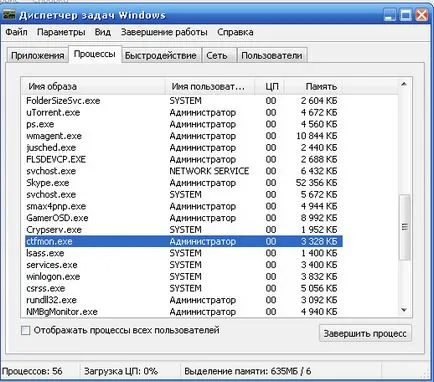
Imediat mulți utilizatori există o întrebare: Care este ctfmon? De ce am nevoie de Ctfmon.exe, pentru că folosește memoria prețioasă?
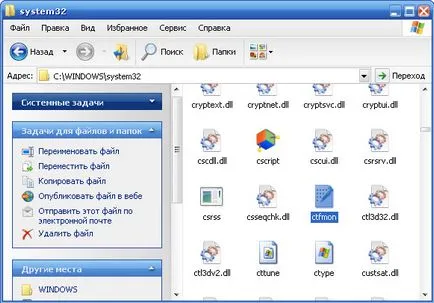
Configurare funcții de intrare alternative sunt în meniul de caracteristici speciale. Trebuie să introduceți Start / Bara de instrumente / accesibilitate și deschide fereastra de setări pentru utilizatorii cu vedere slabă, auz și mobilitate limitată. Acolo, pe fila General, există un element de intrare dispozitive alternative. Dacă este necesar, puteți pune un semn de selectare în locul de angajare și să dovedească portul serial pentru a conecta dispozitive.

Pot elimina Ctfmon.exe? procesul de ștergere nu este recomandat, chiar dacă nu aveți nevoie de un dispozitiv alternativ, deși este posibil. Imediat pentru a clarifica faptul că problema nu este rezolvată cu ajutorul meniului de sfârșitul procesului în Task Manager. Acesta nu este destinat pentru descărcarea de către utilizator, pentru că este o componentă integrantă a sistemului de operare Windows.
Dezactivați poziția Ctfmon.exe prin opțiunile de configurare de pornire msconfig, de asemenea, imposibil.
Ștergerea Config din autoloads trebuie să fie în concordanță prin intermediul meniului de gestionare a programului sau meniul de limbă din Panoul de control. Această din urmă opțiune este plină de probleme cu bara de limbă și bara de activități.
Să ne uităm la un mod universal de a dezactiva Config, nu afectează starea barei de limbă.
Du-te la Start element de meniu / Panou de control și de a găsi programe implicite (în funcție de tipul sistemului de operare, această opțiune poate fi aplicată în meniul Start). Suntem pe lista de programe Microsoft Office și faceți clic pe butonul Modificare. Deschide fereastra de setări și scoateți suita de birou. Acolo a pus capăt la punctul de a adăuga sau elimina componente.
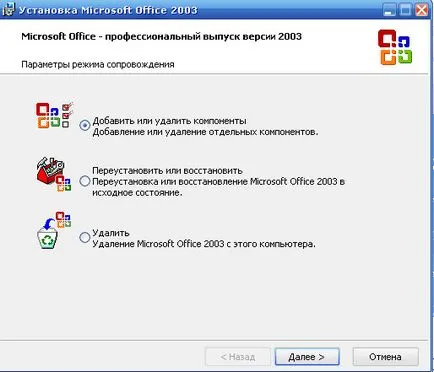
În pasul următor, selectați rasshirinnuyu configurare pachet și faceți clic pe Următorul. Vi se va cere să selectați opțiunile de actualizare.
Am ajuns la punctul de informații generale (penultima) și dezvăluie întreaga listă. Nu va fi un punct de alternative utilizator. Faceți clic pe butonul din dreapta al mouse-ului pe ea și vorbind, și selectați: Nu este disponibil

Asta e tot. Reporniți computerul și du-te la Task Manager și pentru a studia cu atenție întreaga listă pentru a vedea pentru mine că imaginea de proces acolo Ctfmon.exe nu. Dintr-o dată, există o nevoie de a reveni la starea inițială, atunci întreaga procedură trebuie să se facă în același mod, numai de componentele disponibile.